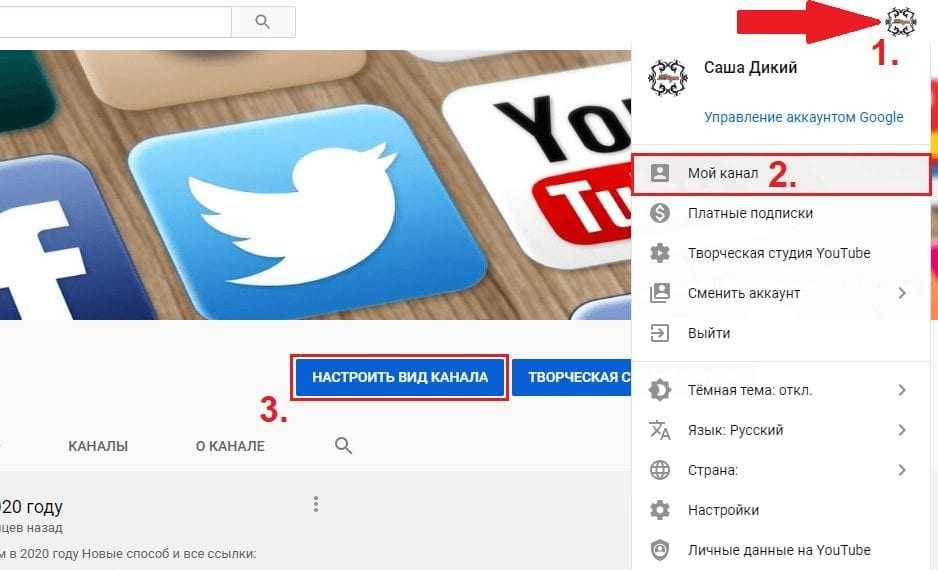Содержание
Как добавить ссылку на Ютуб в Инстаграм, сделать и вставить на видео с телефона
Самый эффективный способ не растерять своих подписчиков на разных блогах и каналах – это оставлять активные линки для быстрого перехода. Все популярные блогеры, кто ведет параллельно несколько каналов, используют эту удобную схему, оставляя по возможности прямые ссылки на свои ресурсы. Подскажем новичкам, как добавить ссылку на Ютуб в Инстаграм и заполучить всех своих фолловеров на видеоканал.
В каком месте в Инстаграме можно оставить ссылку на Ютуб
Быстрый переход через кликабельный линк с Инстаграм в Ютуб – это комфортно, быстро и очень выгодно, так как все подписчики остаются с блогером и приносят каналам реальную прибыль. Так что связывать площадки между собой нужно, чем быстрее, тем эффективней будут показатели посещений.
Однако не во всех местах страницы можно вставить ссылку с активным действием для прямого перехода. Все знают, что кликабельный линк отличает синий цвет и подчеркивание. Если этого нет, никакого перехода по нему сделать не получится.
Если этого нет, никакого перехода по нему сделать не получится.
В Instagram предусмотрено всего два места, где разрешается размещать гиперссылки на другие ресурсы:
- В шапке профиля. Способ популярный и доступен каждому без исключения. Активный url-адрес в шапке профиля действует на протяжении всего времени, пока будет вам нужен.
- В stories. Это вакантное место откроется каждому владельцу Instagram как только количество фолловеров достигнет отметки в 10 000 человек.
Еще один вариант поделится действующим url-адресом сообщением в директ. Адресат получит не только прямой link для перехода, но визуально увидит пиктограмму YouTube ресурса на который будет переходить.
Как создать и добавить активную ссылку в Инстаграме
Каждый владелец популярных аккаунтов в соцсетях может при необходимости грамотно использовать url-адреса и связать между собой все профили. Профессиональные блогеры называют такое размещение перелинковкой, то есть линки отсылают посетителей на другой ресурс одного и того же владельца.
Вначале необходимо точно определить, что нужно вставить, это может быть прямая сноска на Ютуб-канал или конкретный видеоролик. Если это линк на определенный ролик, то его желательно сократить. Короткий url намного удобней воспринимается и не занимает много места. Для сокращения используют бесплатные онлайн-программы:
- Is.gd;
- Bit.do;
- Bitly.com;
- Tiny UPL;
- U.to;
- Cutt.us;
- Clck.ru.
Сервисы работают предельно просто. Копируете URL-адрес из строки, вставляете в определенное поле, нажимаете кнопку «Сократить» и все готово.
На свой Ютуб-канал в шапке профиля
Это способ самый популярный, так как позволяет использовать самое видное место для размещения гиперссылок. Следуйте пошаговой инструкции:
- Авторизуемся в Instagram на телефоне или компьютере.
- Заходим в свой профиль, возле аватарки расположена кнопка «Редактировать профиль», кликаем по ней.
- В открывшемся меню выбрать строчку «Веб-сайт» и вставить url своего Ютуб-канала.

- Внизу странички кликаем на строчку «Отправить».
Таким же образом можно разместить сноску на Инстаграм на своем Ютуб-канале. По своей сути все соцсети одного владельца содержат идентичное наполнение и взаимодополняют друг друга, удерживая подписчиков на каналах одного блогера.
Ссылка на Ютуб в подписи к фото
Еще один вариант, который часто используют – это гиперссылка, размещенная под пабликом. Если в комментарий добавляется скопированный URL на канал или отдельное видео из Ютуба, он теряет свою активность. Сноска под постом отображается обычным текстом и совершить по ней быстрый переход невозможно.
Чтобы воспользоваться сноской размещенной под постом, ее необходимо сначала скопировать, затем вставить в поисковую строчку браузера.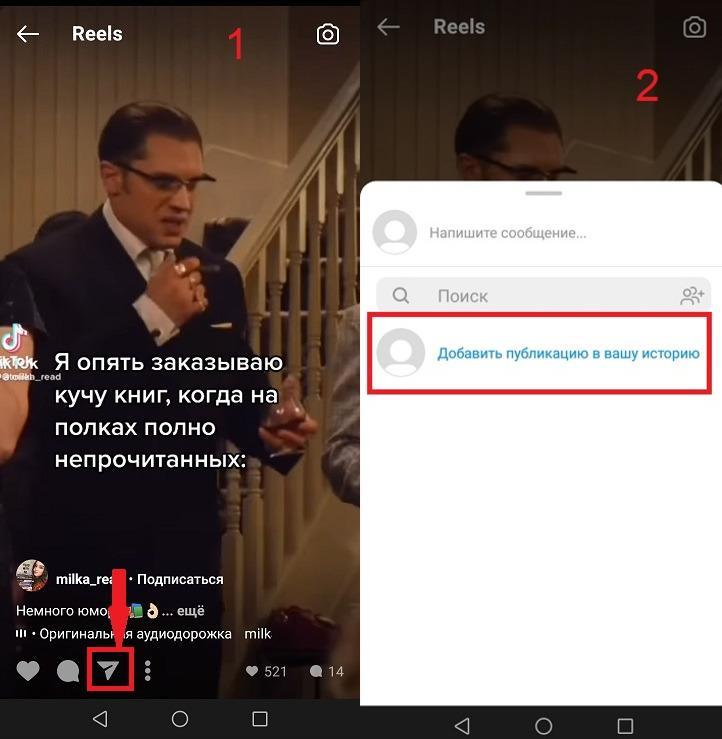 По другому никак.
По другому никак.
Разместить ссылку в сторис в Инстаграме
Совсем недавно функция добавления прямой ссылки на видео в сторис была доступна только владельцам подтвержденных бизнес-аккаунтов в Инстаграм. На сегодня, эта привилегия открывается каждому обычному пользователю по достижении определенного количества фолловеров – 10 000 человек. Алгоритм добавления:
- Авторизуйтесь в приложении на мобильном гаджете.
- В левом верхнем углу, нажимайте на значок для добавления новой сторис.
- Выбирайте картинку, видео из галереи или сделайте мгновенное фото.
- В появившемся поле для редактирования в верхнем углу появится специальный значок (цепочка, звенья) для добавления url-адреса.
- Скопируйте нужный URL с YouTube-канала, добавьте в поле, значок отреагирует (поменяет цвет на белый).
- Публикуйте сторис простым нажатием «Далее».
- По желанию можете, как обычно добавить пользователей.
youtube.com/embed/7-dcZMloAEA?feature=oembed» frameborder=»0″ allow=»accelerometer; autoplay; encrypted-media; gyroscope; picture-in-picture» allowfullscreen=»»>
Важно! Активная жизнь поста в сторис 24 часа, ровно столько будет активен добавленный линк. По завершению времени ссылка вместе с публикацией уходит в архив. Владельцам бизнес-страницы предоставляется возможность размещать гиперссылку в вечный сторис.
Ошибки – почему ссылка на Ютуб не активная
Часто пользователи нового аккаунта в Инстаграм не могут разобраться, как оставлять кликабельный линк на своей странице. На такое поведение приложения есть несколько причин, которые не дают оставить link для своих подписчиков:
- Не в том месте размещаете. Если размещение идет в шапке профиля, то это одно место с названием «Веб-сайт», но многие пользователи почему-то стремятся вставить URL в поле «О себе».
- Печальная попытка вставить сразу несколько прямых URL-адресов на разные ресурсы? А вставлять разрешается только один линк! Если хотите разместить сразу несколько рекомендуем воспользоваться сервисом Linktree.

- Не часто, но все-таки бывает такой неприятный момент, когда URL-адреса страницы копируются некорректно, случайно обрезаются. В этом случае, линк вставится, но перенаправит в неизвестную сторону.
- Не можете разместить гиперссылку в сторис? А у вас точно есть 10 000 подписчиков? Проверьте количество фолловеров, возможно кто-то отписался, а вы не заметили.
Еще один не менее популярный способ поделиться видео в Инстаграм не через ссылку, а просто добавить свой видеоролик в сторис. Этот метод не все любят, так как добавить видео в истории разрешается при строгом условии, если файл не превышает 1 минуты.
Активная сноска в профиле Инстаграм – это удобное перемещение фолловеров в нужном направлении. Узнавайте больше о новых способах, как добавить ссылку на Ютуб в Инстаграм. Создавайте креативные посты, набирайте, подключайте фолловеров и делайте свою страничку соцсети более популярной. Старайтесь в первую очередь думать, как создать максимально комфортные условия для новых подписчиков, этому способствует обновленный функционал приложения и масса дополнительных сервисов для продвижения.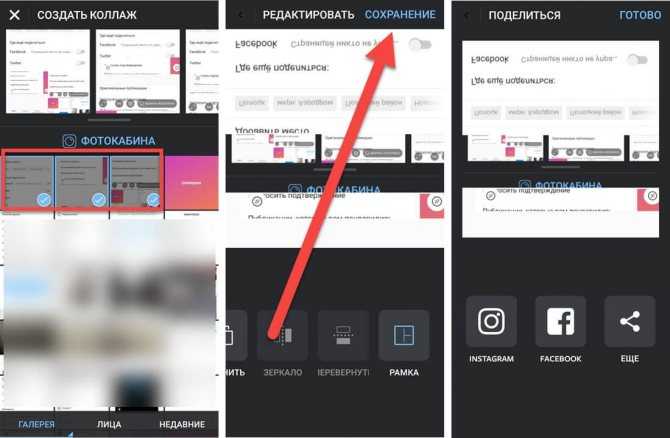
Как поделиться видео с YouTube в Instagram Story
Содержание:
Вы внашли видео на YouTube, которое вам понравилось? Или у вас есть канал на YouTube, и вы хотите продвигать одно из своих видео? В любом случае вы можете поделиться ссылкой на видео YouTube в своей истории в Instagram.
Общеизвестно, что вам нужно 10 000 подписчиков в Instagram, чтобы использовать перелистывающую ссылку.
Однако недавно Instagram выпустил новую функцию, которая позволяет всем делиться ссылками.
В результате вам не нужно 10 000 подписчиков, чтобы добавить ссылку на видео YouTube в свою историю в Instagram.
В этом руководстве вы узнаете, как добавить или поделиться ссылкой на видео YouTube в своей истории в Instagram даже без 10 000 подписчиков (перелистывающая ссылка).
Как поделиться в Instagram story видео с YouTube
Чтобы поделиться видео на YouTube в своей истории в Instagram, вам сначала нужно скопировать ссылку на видео.
Во-вторых, добавьте историю, нажмите на значок стикера и нажмите на стикер «Ссылка».
Наконец, вставьте ссылку на видео на YouTube и опубликуйте историю!
С 28 октября 2021 года наклейка «Ссылка» станет доступна всем в Instagram.
Наклейка позволяет включать в свои истории гиперссылки.
Вы можете ссылаться на видео YouTube, профиль TikTok, интернет-магазин и многое другое.
Кроме того, перестанет работать пролистывающая ссылка (даже если у вас 10 000 подписчиков).
Вот 6 шагов, чтобы опубликовать видео на YouTube в своей истории в Instagram:
- Скопируйте ссылку на видео YouTube
- Откройте Instagram и добавьте историю
- Нажмите на значок стикера
- Используйте стикер «Ссылка»
- Вставьте ссылку на видео YouTube
- Опубликуйте историю
1. Скопируйте ссылку на видео YouTube.
Для этого откройте YouTube и перейдите к видео, которым вы хотите поделиться в своей истории в Instagram.
Вы можете использовать YouTube на компьютере или на мобильном устройстве.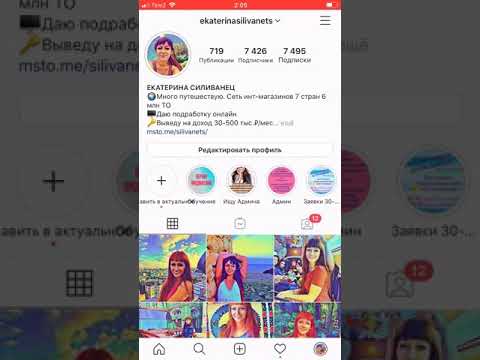
Как только вы окажетесь на видео, вы увидите значок «Поделиться».
Если вы находитесь в приложении YouTube, нажмите значок «Поделиться».
После того, как вы нажмете на значок «Поделиться», вы увидите несколько вариантов обмена.
Сюда входят «Копировать ссылку», «Twitter», «Facebook Messenger» и многое другое.
Чтобы скопировать ссылку на видео, нажмите «Копировать ссылку».
2. Откройте Instagram и добавьте историю.
Для начала откройте приложение Instagram.
Как только вы войдете в Instagram, нажмите на изображение своего профиля на нижней панели навигации.
Это откроет ваш профиль в Instagram.
Теперь вам нужно добавить новую историю в Instagram.
Для этого нажмите на изображение своего профиля в своем профиле.
Вы также можете нажать на значок «+» на верхней панели навигации вашего профиля и нажать «История», чтобы добавить новую историю.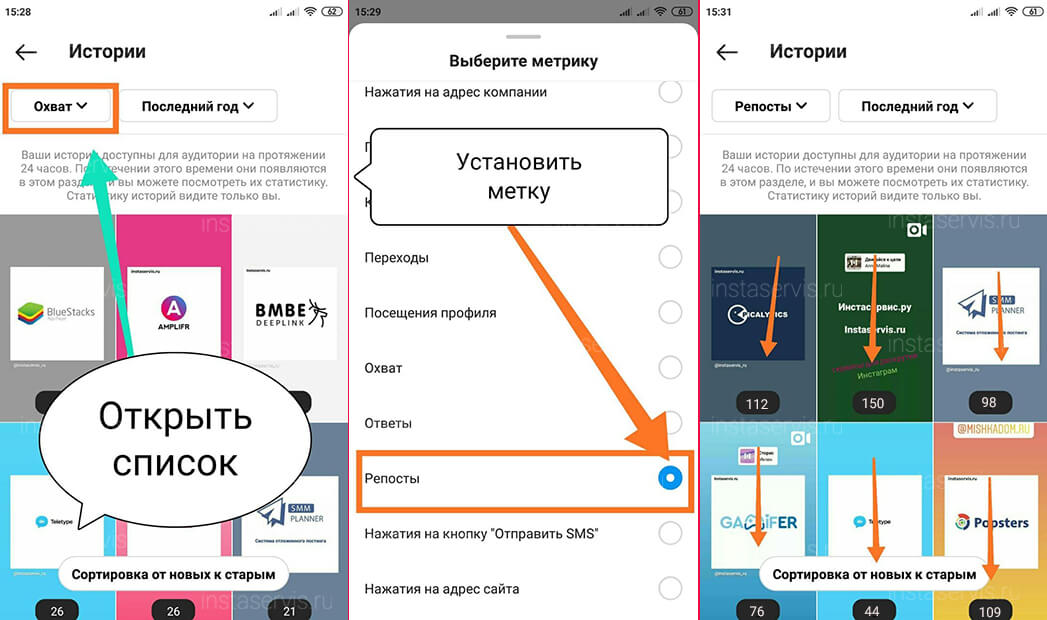
3. Нажмите на значок стикера.
Если вы нажали значок «+», вам нужно нажать «История», чтобы добавить новую историю в Instagram.
На камере Instagram вы увидите несколько вариантов слева.
Сюда входят «Создать», «Бумеранг», «Макет» и многое другое.
Нажмите на значок «Создать», чтобы создать историю.
Вверху камеры вы увидите значок стикера.
Нажмите на значок стикера, чтобы открыть список стикеров.
4. Используйте наклейку «Ссылка».
Сюда входят «Местоположение», «@Mention», «#Hashtag» и многое другое.
Вы также увидите наклейку «Ссылка».
Нажмите на наклейку «Ссылка», чтобы добавить ссылку на свою историю в Instagram.
Если вы не видите наклейку со ссылкой, вам необходимо обновить Instagram.
Чтобы обновить Instagram на устройстве iOS, откройте App Store и нажмите значок профиля.
Наконец, прокрутите вниз, найдите Instagram и нажмите «Обновить».
Чтобы обновить Instagram на устройстве Android, откройте Google Play Store и нажмите значок профиля.
Наконец, нажмите «Управление приложениями и устройством», найдите Instagram и нажмите «Обновить».
После обновления Instagram вам станет доступна наклейка «Ссылка».
5. Вставьте ссылку на видео YouTube.
На странице вы увидите поле URL.
Теперь вам нужно вставить ссылку на видео YouTube в поле URL.
Для этого нажмите на поле URL и нажмите «Вставить».
Вы также можете предварительно просмотреть ссылку, нажав «Просмотреть предварительный просмотр».
Наконец, нажмите «Готово», чтобы добавить ссылку на видео YouTube в свою историю в Instagram.
6. Опубликуйте историю

Вы можете отредактировать свою историю, добавив миниатюру видео в качестве изображения.
Вы также можете добавить подпись, чтобы заинтриговать своих подписчиков при просмотре видео.
Когда вы закончите редактировать свою историю в Instagram, нажмите «Ваша история», чтобы опубликовать ее!
Ваши подписчики смогут нажать на наклейку, чтобы посмотреть видео на YouTube.
Вы успешно разместили видео на YouTube в своей истории в Instagram!
Заключение
Раньше было невозможно добавить видео на YouTube в свою историю в Instagram или поделиться им.
До того, как наклейка «Ссылка» была представлена в Instagram, у вас должно быть не менее 10 000 подписчиков, чтобы добавить ссылку на свою историю в Instagram.
Раньше вы могли использовать функцию смахивания вверх, только если у вас было 10 000 подписчиков или больше.
С момента появления стикера «Ссылка» теперь вы можете использовать его, чтобы поделиться видео на YouTube в своей истории в Instagram.
Когда вы публикуете видео на YouTube в своей истории в Instagram, обязательно укажите контекст.
Вы можете сделать это, добавив миниатюру видео в качестве изображения в свою историю.
Вы также можете добавить подпись, объясняющую, о чем видео.
Как опубликовать видео YouTube в истории Instagram
Перепрофилирование вашего контента YouTube на других платформах социальных сетей, таких как Instagram, помогает вам развивать свой бренд и генерировать трафик. Однако прямого способа поделиться видео с YouTube в Instagram нет.
Эта статья для вас, если вам интересно, как поделиться своим видео YouTube в Instagram. Это пошаговое руководство, в котором рассказывается, как поделиться видео с YouTube в Instagram Story и провести пальцем вверх.
Публикация видео с YouTube в Instagram Stories
Хотя обмен видео на YouTube не является прямым, вы можете сделать это с помощью нескольких шагов и кликов. Однако процесс может показаться долгим и запутанным, если вы делаете это впервые. Но мы разберем его для вас.
Однако процесс может показаться долгим и запутанным, если вы делаете это впервые. Но мы разберем его для вас.
Есть два способа поделиться видео YouTube в истории Instagram:
- В виде ссылки
- В виде публикации
Публикация видео YouTube по ссылке
Публикация видео YouTube по ссылке в Instagram немного проще, чем добавление в пост. Вот как выглядит процесс:
Скопируйте ссылку на видео YouTube
Откройте свое видео на YouTube и скопируйте ссылку на видео следующим образом:
- Нажмите кнопку «Поделиться» под названием видео. Вы увидите, используете ли вы ПК или мобильный телефон.
- Откроется несколько вариантов обмена. Выберите опцию «Копировать ссылку».
Откройте свою учетную запись Instagram и нажмите значок «Добавить».

Нажмите на наклейку со значком
Когда вы нажмете «История» на шаге выше, камера Instagram откроется и покажет различные варианты.
- Нажмите «Создать», чтобы создать новую историю.
- Коснитесь «значка стикера» в верхней части экрана.
Вставьте ссылку на YouTube и опубликуйте
При нажатии на наклейку со значком появляется несколько наклеек, если вы используете обновленное приложение Instagram. Чтобы поделиться своим видео, выполните следующие действия:
- Нажмите на наклейку «Ссылка».
- Появится страница «Добавить ссылку». Вставьте ссылку в поле «URL».
- Вы можете предварительно просмотреть ссылку и, если она вам подходит, нажмите «Готово».
- Нажмите «Ваши истории» ниже, чтобы опубликовать ссылку на видео.
Публикация видео YouTube в виде публикации
Для публикации видео YouTube сначала необходимо, чтобы на ваш компьютер было загружено видео, которым вы хотите поделиться.
Подготовьте видео для Instagram
Скачав видео, вы можете обрезать его в соответствии со стандартами Instagram с помощью приложения Inshot.
- Откройте «Видео», чтобы найти видео.
- Откройте видео в приложении «Фото».
- Выберите опцию «Обрезать» внизу, чтобы настроить кадр видео.
- Нажмите «от 9 до 16». кнопка.
- Нажмите кнопку «Проверить».
Разместите видео в своей истории в Instagram
Чтобы опубликовать видео в своей истории в Instagram, выполните следующие действия:
- Войдите в приложение Instagram и нажмите на свой профиль в правом нижнем углу.
- Нажмите значок «Плюс» в верхней части панели навигации и выберите «История».
- Нажмите «Видео» в раскрывающемся меню.
- Выберите видео, которое хотите загрузить.
- Нажмите «Ваши истории», чтобы опубликовать их в своей истории Instagram.

Как опубликовать видео YouTube в истории Instagram с помощью свайпа вверх
Пользователи Instagram с более чем 10 000 подписчиков могут использовать функцию смахивания вверх. Это позволяет вам делиться интерактивными ссылками в своих историях в Instagram, где ваши подписчики могут получить доступ к ссылке на видео, проведя пальцем вверх. Подписчикам не нужно заходить в биографию, чтобы просмотреть продукты или контент, которым вы делитесь.
Если у вас нет 10 000 подписчиков и вы хотите использовать Swipe Up, вы можете загрузить Instagram TV в качестве ярлыка. Это позволяет вам делиться более длинными видео продолжительностью до 15 минут, а ваши подписчики могут провести пальцем вверх, чтобы получить доступ к тому, что вы продвигаете.
Использование Swipe Up помогает создать трафик и дает вашей аудитории возможность взаимодействовать с вашим брендом. Чтобы поделиться видео YouTube с помощью Swipe Up, выполните следующие действия:
- Откройте YouTube и щелкните видео, которым хотите поделиться.
 Нажмите «Поделиться».
Нажмите «Поделиться». - Выберите «Копировать ссылку».
- Откройте свою учетную запись Instagram и коснитесь своего профиля в правом нижнем углу.
- Нажмите на опцию «История».
- В верхней части панели навигации коснитесь параметра, напоминающего цепочку. Щелкните поле «URL» и скопируйте ссылку на видео YouTube в текстовое поле.
- Коснитесь «Готово» и нажмите «Ваша история», чтобы опубликовать ссылку на Swipe Up.
Как продвигать эффективность смахивания вверх
Не все следят за историями в Instagram. Чтобы убедиться, что вы получите ожидаемые результаты от Swipe Up, убедитесь, что вы:
- Разместите тизер своей истории в Instagram в основной ленте, чтобы вызвать любопытство ваших подписчиков.
- Выделите свою историю в Instagram, чтобы она длилась более 24 часов, чтобы привлечь больше внимания.
- Представьте свой контент в интерактивном режиме, чтобы побудить ваших подписчиков взаимодействовать и взаимодействовать с вами.

Поделитесь своим контентом
Совместное использование вашего контента на социальных платформах позволяет вам охватить большую аудиторию и способствует росту. Пока мы ждем, когда Instagram или YouTube создадут способ прямого обмена видео, вышеперечисленные варианты являются наиболее подходящими. Они сделают процесс беспроблемным.
Хотели бы вы, чтобы был прямой способ делиться видео с YouTube в историях Instagram? Дайте нам знать в разделе комментариев ниже.
Руководство по публикации ссылки на YouTube в истории Instagram
Создание видео высокого качества — Wondershare Filmora
Простой и мощный видеоредактор для YouTube
Множество видео- и аудиоэффектов на выбор
Подробные учебные пособия предоставлены официальным каналом моменты с близкими. Есть миллионы пользователей, подключенных по всему миру и строящих долгосрочные отношения. Это помогает молодым общаться, несмотря на расстояния. Вы когда-нибудь задумывались о том, чтобы узнать, как поделиться ссылкой на YouTube в истории Instagram? Можно ли выполнить это действие в своем аккаунте Instagram? Ссылки на YouTube, размещенные в историях Instagram, быстро достигают пользователей.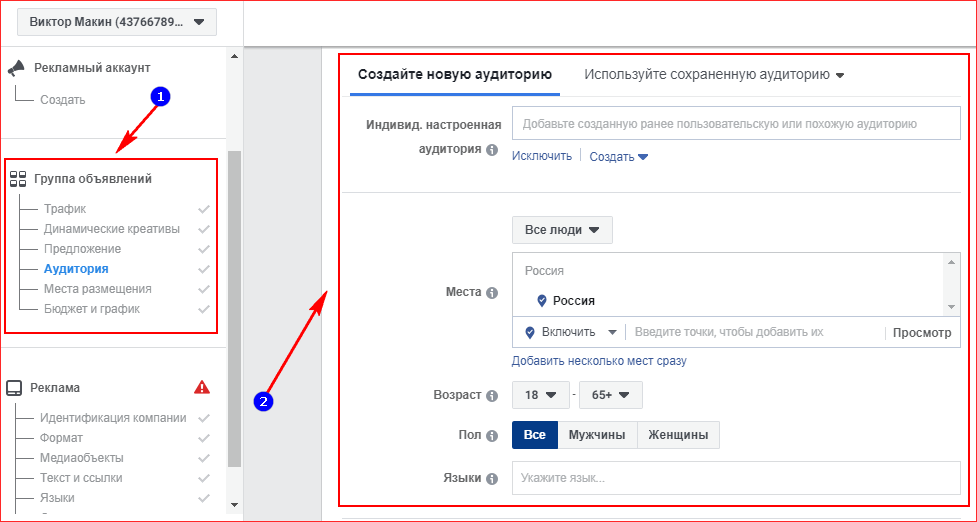 Вы можете использовать его для бизнеса и личного использования.
Вы можете использовать его для бизнеса и личного использования.
Большинство ссылок на YouTube на стене историй в Instagram — это рекламные видеоролики о продуктах, предназначенные для привлечения трафика на их веб-страницы. Как вы знаете, Instagram — это общая платформа, которая предлагает решения для широкого круга задач, от общения людей до покупки модных товаров прямо у вашего порога. Эти функции добавляют удобства пользователям. В этой статье вы узнаете об ограничениях, связанных с этой функцией, и о том, как лучше всего разместить ссылку на YouTube в истории Instagram.
В этой статье
01 Кто-нибудь может поделиться ссылкой на Instagram Story?
02 Как поделиться ссылкой на YouTube в истории Instagram?
03 Бонус — используйте Filmora для редактирования видео на YouTube или в Instagram Story.
Кто-нибудь может поделиться ссылкой на Instagram Story?
Почти треть пользователей Instagram используют эти ссылки YouTube для продвижения своих брендов, поэтому существуют ограничения на использование этой функции на платформе Instagram.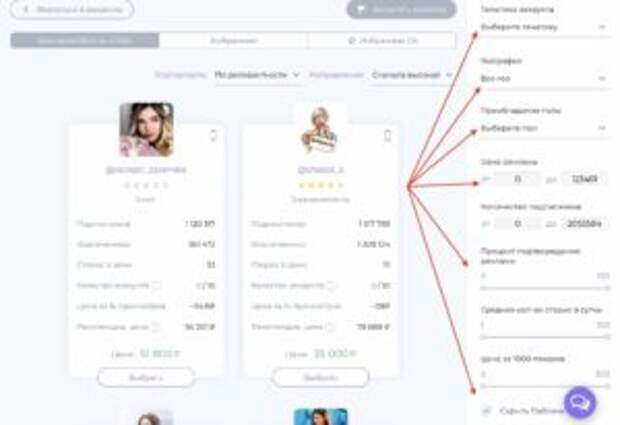 Невозможно поделиться ссылкой непосредственно в истории Instagram. Требования: у вас должен быть бизнес-профиль или как минимум 10 тысяч подписчиков. Если вы соответствуете этим двум критериям, вы можете безупречно продолжить публикацию.
Невозможно поделиться ссылкой непосредственно в истории Instagram. Требования: у вас должен быть бизнес-профиль или как минимум 10 тысяч подписчиков. Если вы соответствуете этим двум критериям, вы можете безупречно продолжить публикацию.
Вопросы и ответы: Как проверить своих подписчиков в Instagram?
Чтобы проверить своих подписчиков в Instagram, войдите в свою учетную запись Instagram и на главной странице просмотрите количество подписчиков в верхней части. Он дает вам подробную информацию о том, сколько подписчиков прямо сейчас и о новых подписчиках за последние семь дней.
Как поделиться ссылкой на YouTube в истории Instagram?
Здесь вы научитесь безупречно делиться ссылкой на YouTube в истории Instagram. Просмотрите приведенный ниже контент, чтобы лучше понять концепции размещения ссылок.
Для пользователей Instagram с 10 000 подписчиков
Если у вас 10 000 подписчиков, процесс прост. Загрузите нужную ссылку YouTube с помощью стороннего инструмента, такого как YT5s. com, и скопируйте URL-адрес, чтобы поделиться им в истории Instagram. Вы можете получить ссылки на YouTube для вашего контента, загруженного на ваш канал. В случае, если вы решите получить ссылку на чей-то контент, используйте стороннюю программу. После копирования URL-адреса вы можете использовать любой редактор, чтобы обрезать видео в соответствии с требованиями Instagram. Используйте надежные редакторы для выполнения этого действия.
com, и скопируйте URL-адрес, чтобы поделиться им в истории Instagram. Вы можете получить ссылки на YouTube для вашего контента, загруженного на ваш канал. В случае, если вы решите получить ссылку на чей-то контент, используйте стороннюю программу. После копирования URL-адреса вы можете использовать любой редактор, чтобы обрезать видео в соответствии с требованиями Instagram. Используйте надежные редакторы для выполнения этого действия.
Теперь откройте свою страницу в Instagram, щелкните значок плюса в верхней части экрана и выберите «История» из расширенных списков. Нажмите значок «Библиотека фотографий» в левой нижней части экрана и выберите отредактированное видео. Наконец, поделитесь им как «Ваша история» или «Близкие друзья» в соответствии с вашими потребностями.
Это простой способ без труда поделиться ссылкой на YouTube в истории Instagram. Вы можете выбрать этот метод, если у вас есть 10 тысяч подписчиков в вашем аккаунте.
Для пользователей без подписчиков 10K
Для пользователей без 10 000 подписчиков используйте канал IGTV для публикации видео продолжительностью от 15 секунд до 60 минут в среде Instagram.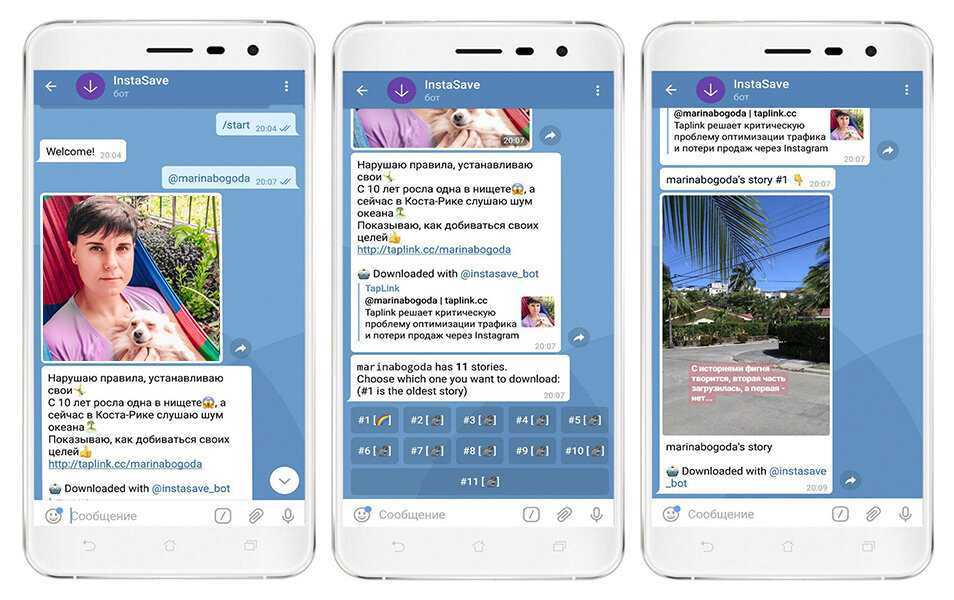 Вы можете получить доступ к этой функции в пространстве Insta вместо того, чтобы загружать ее отдельно из магазинов Google или Apple. Выполните следующие шаги и узнайте, как поделиться ссылкой на YouTube в истории Instagram.
Вы можете получить доступ к этой функции в пространстве Insta вместо того, чтобы загружать ее отдельно из магазинов Google или Apple. Выполните следующие шаги и узнайте, как поделиться ссылкой на YouTube в истории Instagram.
Шаг 1. Используйте опцию IGTV в пространстве Instagram и создайте видео нужной длины вместе с призывом к действию, чтобы добавить заголовок к видео. Затем загрузите его на канал IGTV и включите ссылку в описание.
Примечание. Если у вас нет канала IGTV, создайте его перед созданием видео для загрузки.
Шаг 2: Затем разместите созданное видео на своем канале IGTV и откройте Insta Story. Настройте содержание истории, вставив нужные наклейки и изображения. Теперь нажмите значок «Добавить ссылку», отображаемый в верхней части экрана, и выберите параметр + IGTV Video. Затем выберите видео IGTV и поделитесь историей, проведя пальцем вверх.
Теперь вы успешно разместили ссылку в Insta Story, не имея 10 000 подписчиков.
Бонус: используйте Filmora для редактирования видео в истории YouTube или Instagram.
 Чтобы упростить процесс загрузки, необходимо изменить их размер и настроить в соответствии с требованиями платформы социальных сетей. Приложение Filmora — это идеальная программа, которая помогает вносить нужные изменения в видеоролики в истории Instagram перед загрузкой. Filmora — лучший инструмент с простым и удобным интерфейсом, который оказывает большое влияние. Для работы с этой программой не требуется никаких специальных навыков. Сделайте правильный щелчок, чтобы безупречно добавить желаемую функцию в видео.
Чтобы упростить процесс загрузки, необходимо изменить их размер и настроить в соответствии с требованиями платформы социальных сетей. Приложение Filmora — это идеальная программа, которая помогает вносить нужные изменения в видеоролики в истории Instagram перед загрузкой. Filmora — лучший инструмент с простым и удобным интерфейсом, который оказывает большое влияние. Для работы с этой программой не требуется никаких специальных навыков. Сделайте правильный щелчок, чтобы безупречно добавить желаемую функцию в видео.
Вы можете легко и быстро импортировать видео в рабочий интерфейс. Элементы управления являются явными, и вы можете связаться с ними без каких-либо проблем. Вы можете вносить различные изменения в свои видео, например добавлять звуковые эффекты, переходы, фильтры и специальные эффекты, чтобы произвести впечатление на зрителей. Редактируйте размеры и разрешение видео, не влияя на их показатели качества.
Поэтапный процесс редактирования видео в соответствии с требованиями Instagram.
Шаг 1. Установите приложение
Перейдите на официальную веб-страницу и загрузите правильную версию инструмента. Затем установите его и запустите приложение. Затем импортируйте видео, которое требует быстрого редактирования. Выберите параметр «Импорт медиафайлов» в меню и перемещайтесь по папкам, чтобы найти нужное видео, для которого требуется действие редактирования. Затем перетащите его на временную шкалу для дальнейшей обработки.
Шаг 2. Измените размер видео
На временной шкале щелкните правой кнопкой мыши импортированный медиафайл и выберите параметр «Обрезать и масштабировать», чтобы изменить размер. Измените параметры размера в соответствии с требованиями Instagram и сохраните изменения. Наконец, вы можете экспортировать отредактированный файл, нажав кнопку «Экспорт».
Следуйте приведенным выше инструкциям, чтобы безошибочно завершить редактирование. Используйте Filmora, чтобы получить лучшее изображение видеоконтента и эффективно размещать его в любом месте без каких-либо совместимых ошибок.

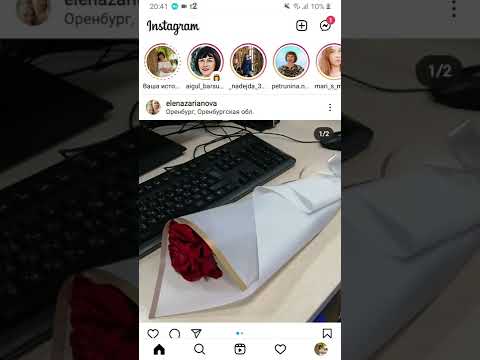


 Нажмите «Поделиться».
Нажмите «Поделиться».